苹果手机怎么设置输入密码次数 iPhone 如何设置输错10次密码时自动抹掉数据
日期: 来源:铲子手游网
苹果手机怎么设置输入密码次数,iPhone手机是目前市场上最受欢迎的智能手机之一,而对于用户来说,保护个人信息的安全是至关重要的,在使用iPhone手机时,我们可以通过设置输入密码次数来加强手机的安全性。如果我们在输入密码时连续输错10次,iPhone会自动抹掉手机内的所有数据,以防止个人信息被他人非法获取。这项设置能够有效地保护我们的隐私,防止信息泄露的风险。所以在使用iPhone手机时,我们应该合理设置密码次数,确保个人信息的安全。
iPhone 如何设置输错10次密码时自动抹掉数据
步骤如下:
1.首先打开我们的手机桌面,找到设置图标点击并进入。
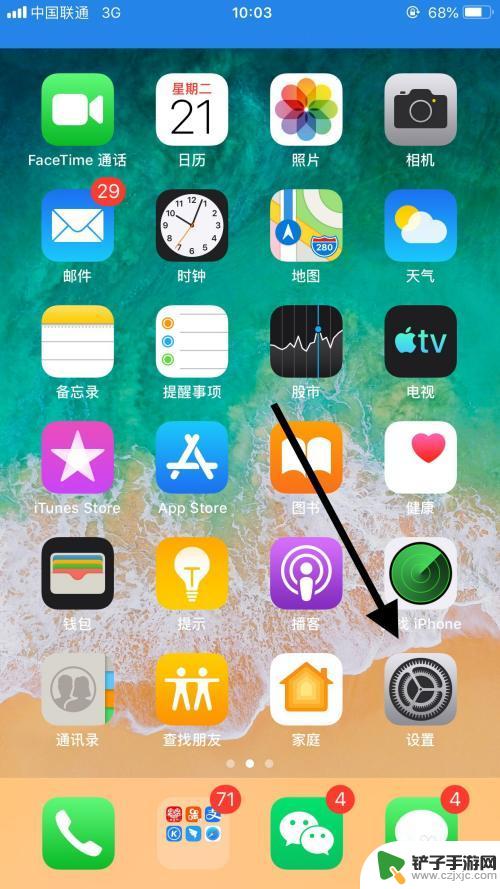
2.在设置页面找到触控ID与密码,点击并进入。
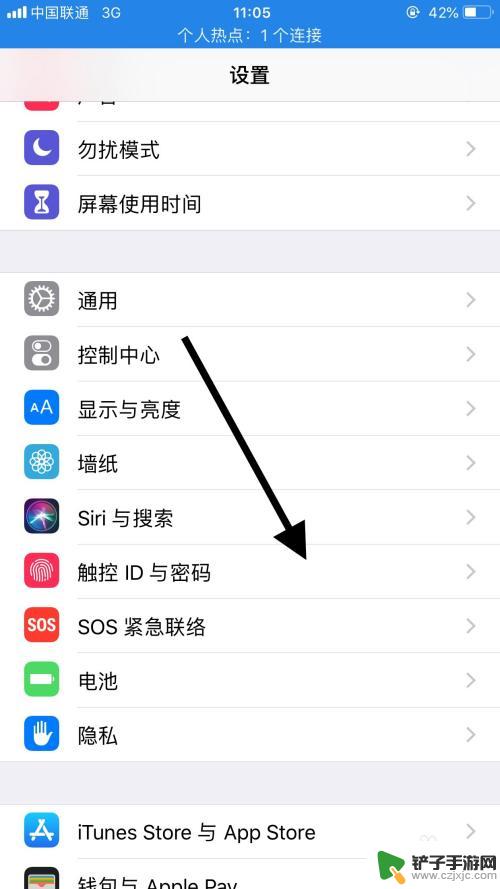
3.进入后显示输入锁屏密码。
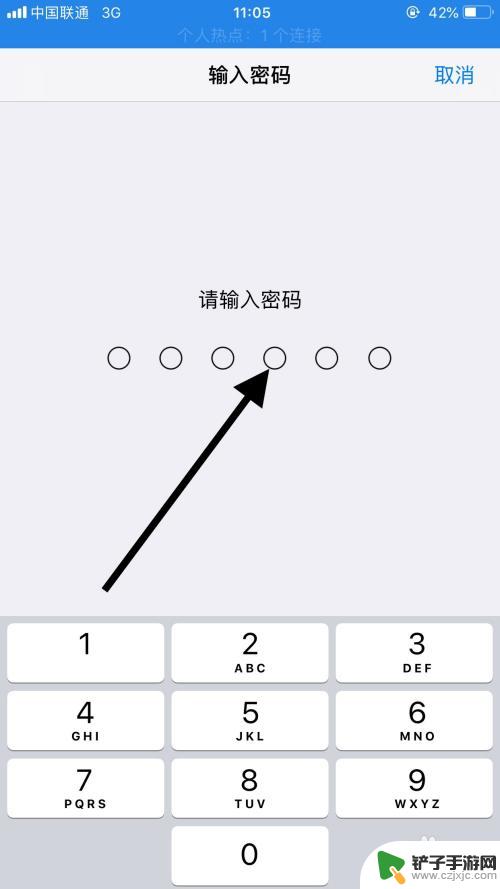
4.进入界面后下拉找到“抹掉数据”,点击右边的按钮。
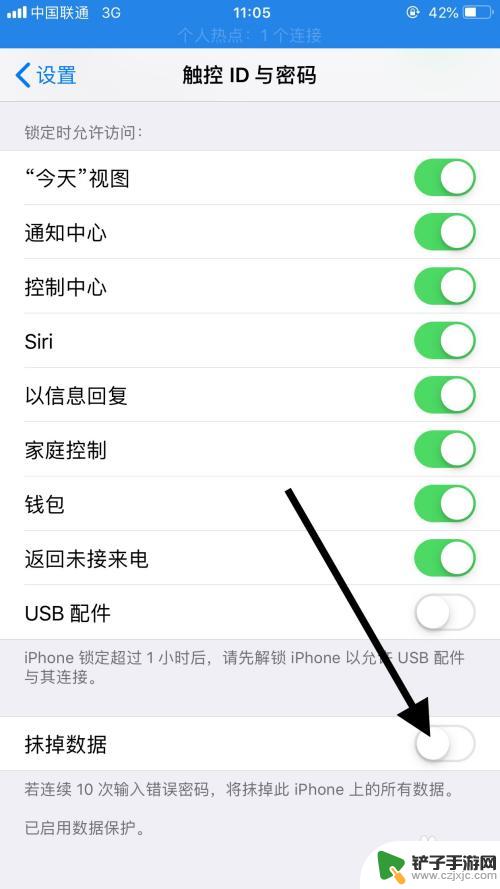
5.点击会显示“启用”,我们点击它。开启后您的手机输入10次错误密码就会制动抹掉手机上的数据。
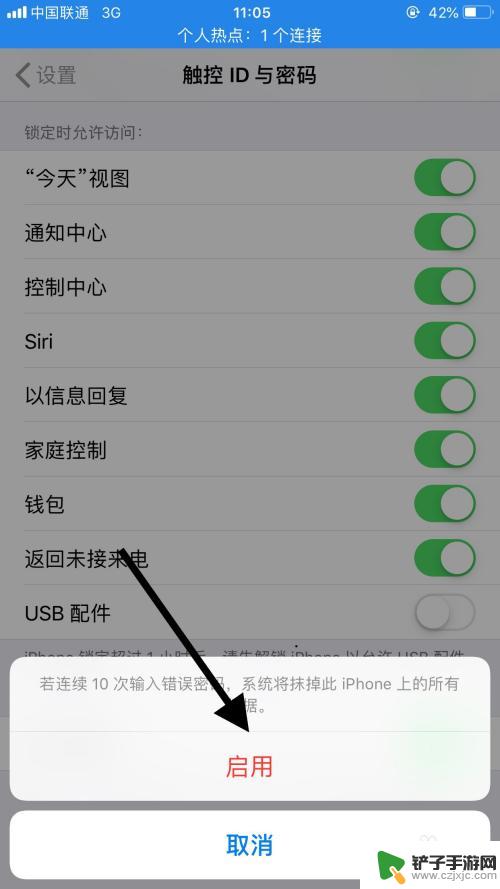
6.如果不需要,可以在刚才那个界面,把抹掉数据右边的按钮关掉,关掉之后就可以放心给孩子用了。
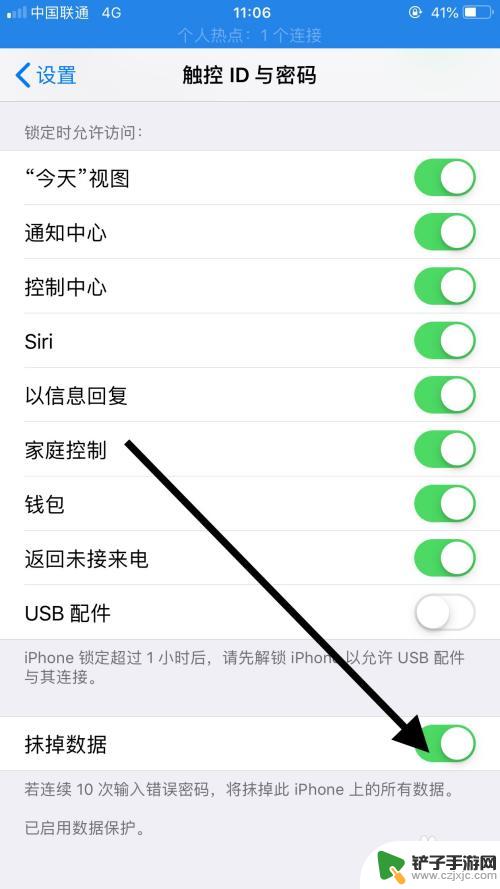
以上是有关如何设置苹果手机密码输入次数的全部内容,如果您遇到了类似的情况,可以按照本文提供的方法解决问题。
相关教程
-
苹果手机忘记密码锁屏时间是多少 苹果手机输错密码10次会永久锁机吗
-
苹果手机密码按错多次停用怎么办 苹果手机密码输错太多次锁定了怎么解决
-
手机电话卡puk密码是什么 如何找到手机SIM卡的PUK码和PIN码
-
电脑如何解锁手机数字密码 手机数字解锁教程
-
怎么关闭苹果手机锁屏密码 苹果手机如何取消锁屏密码设置
-
苹果手机id密码不记得了,该怎么解决 抹掉iPhone后怎么恢复数据
-
手机来信息没有声音怎么设置 微信新消息没有声音提示怎么解决
-
苹果手机把纸质文件扫描成pdf 苹果手机如何使用扫描仪转化文件为PDF
-
苹果手机怎么信份 如何用iTunes备份iPhone短信
-
换手机后如何打开数据漫游 苹果手机如何开启数据漫游功能














